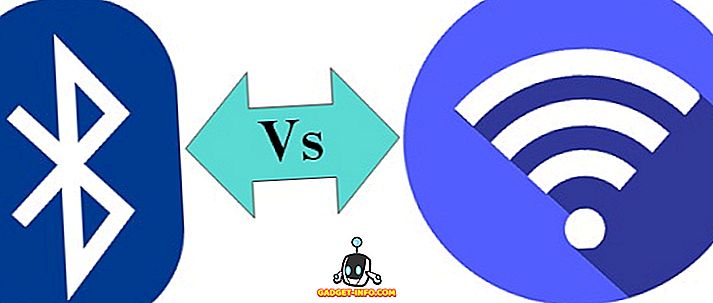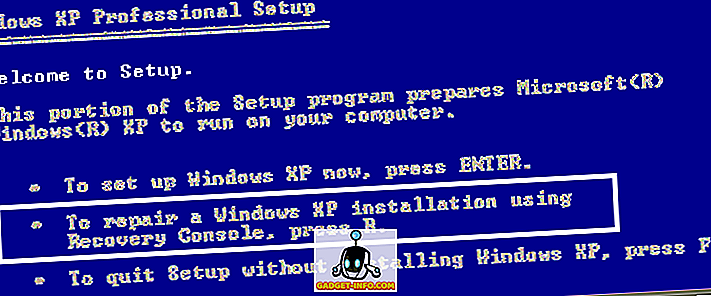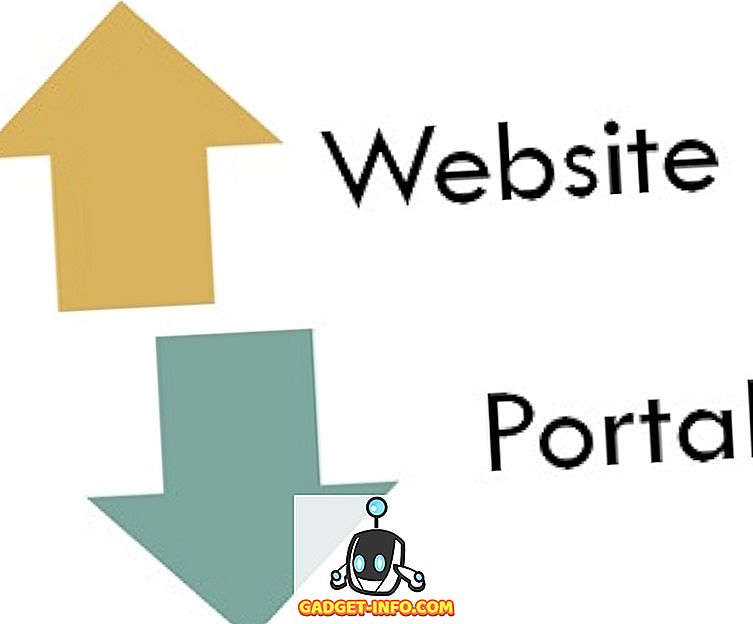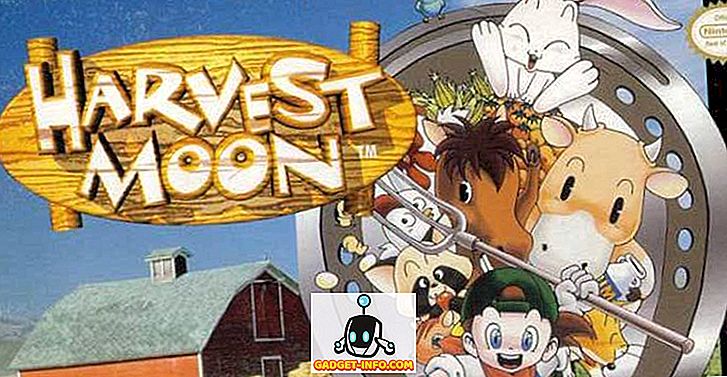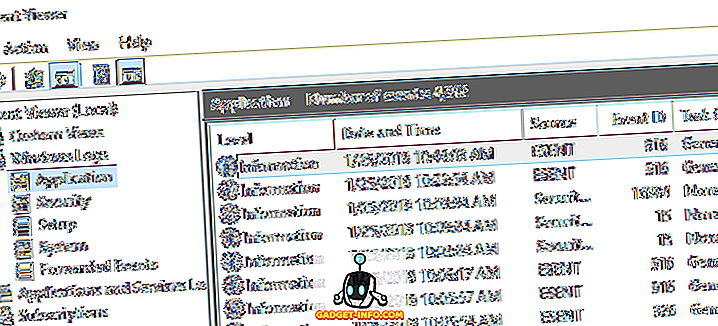Kodi er alles foretrukne media streaming løsning, og Raspberry Pi er nørdens legeplads for at lave flere kølige projekter. Du kan altid købe en dedikeret Kodi-boks (som i sig selv ikke er meget forskellig fra en Android TV-boks), men det tilfredsstiller selvfølgelig ikke nørden i dig. Desuden kan du bruge en Raspberry Pi til at lave flere andre projekter, ud over at bare installere Kodi. Når det er sagt, hvis du leder efter en enklere og mere brugervenlig løsning, har du det bedre at købe en Kodi-boks. Men hvis du elsker at tinkere rundt og ikke har noget imod at lære lidt i processen, så er du inde for en godbid. I dag vil jeg vise dig, hvordan du installerer Kodi på Raspberry P i 3 ved hjælp af OSMC:
Installer Kodi på Raspberry Pi 3
Ting du skal bruge
- En Raspberry Pi med strømkilde
- microSD-kort med adapter / USB-drev
- USB tastatur
- HDMI-kabel
- Hindbær Pi tilfælde (Selvom det ikke er absolut nødvendigt, anbefaler jeg bestemt at få en.)
Installer OSMC på et microSD-kort
Download OSMC-installationsprogrammet til dit operativsystem. OSMC er et Debian-baseret OS med Kodi installeret, og installationsprogrammet er tilgængeligt for Windows, MacOS og Linux.
- Første gang du åbner OSMC-installationsprogrammet, skal du hilses med en velkomstmeddelelse. Vælg engelsk (der findes ikke noget andet sprog!) Og Raspberry Pi 2/3 i den efterfølgende boks og klik på den næste pil.

- Vælg den version af OSMC, du vil downloade. " 2017.02-2 " er den seneste version som skrevet, men hvis der er nogen opdatering til rådighed, skal du downloade den i stedet, for enhver måde. Klik på den næste pil for at fortsætte. Installatøren vil forsøge at downloade den valgte version fra internettet i det næste trin. Alternativt kan du først downloade diskbilledet fra deres hjemmeside og markere "Brug en lokal build på min computer".

- Tilslut kortlæseren med et microSD-kort i USB-porten på din bærbare computer. Vælg indstillingen " På et SD-kort ", når det spørger, hvor du skal installere OSMC, og klik på den næste pil.

- Vælg dit netværkstilslutningstype i dette trin. Hvis du bruger Ethernet, skal du vælge "Wired connection", og hvis du bruger WiFi, skal du vælge "Wireless". Klik på den næste pil for at fortsætte.

- Hvis du vælger "Trådløs", skal du indtaste dit Wi-Fi navn og din adgangskode, og klik på den næste pil.

- Vælg den enhed, der vises, og klik på den næste pil. Vær opmærksom på at installere OSMC vil formatere microSD-kortet, så sørg for at sikkerhedskopiere vigtige filer. I det sjældne tilfælde, at du ikke kan se en enhed, skal du sørge for, at kortlæseren med et MicroSD-kort er forbundet til din bærbare computer / skrivebord og formateret korrekt.

- (Læs!) Og accepter licensaftalen og fortsæt til næste skærmbillede.

- Downloaden ( ~ 175 MB ) vil nu begynde og skal afsluttes om et par minutter afhængigt af din netværksforbindelse. Efter færdiggørelsen er du klar til visningstid! (eller så skal det mindst sige!)

På dette tidspunkt har du gennemført softwareinstallationsprocessen. Lad os nu gå videre til hardwaredelen.
Foretag de nødvendige hardwareforbindelser
- Sæt microSD-kortet i Raspberry Pi's kortspor. Tilslut USB-tastaturet og strømforsyningen til Raspberry Pi.
- Tilslut HDMI-kablet til et eksternt display / TV, og tænd for strømforsyningen. Du skal nu se OSMC-vinduet, og initialiseringen skal være færdig inden for få sekunder.

- Du skal se en ret grundlæggende opstartsguide ved første start. Brug dit tastatur til at navigere rundt i grænsefladen og vælge ting. Vælg bare dit foretrukne sprog, tidszone, enhedsnavn og andre lignende ting.

Du har mulighed for at vælge mellem to forudinstallerede temaer: Kodi's Krypton's nye standardtema, Estuary eller OSMC-hud. Selvfølgelig kan du downloade og anvende flere andre temaer senere.
Så det er det! Du har med succes installeret Kodi på Raspberry Pi 3.

Som du kan se, er det ganske nemt at installere Kodi på Raspberry Pi ved hjælp af OSMC. Hvis du af en eller anden grund søger et alternativ til OSMC, kan du også prøve OpenELEC.
Brug af Kodi på Raspberry Pi 3
I min begrænsede test kunne jeg få Kodi til at fungere fejlfrit på Raspberry Pi 3. Pi'ens 1, 2 GHz CPU og 1 GB RAM lavede til en jævn oplevelse på Kodi. Jeg var i stand til at oprette forbindelse til WiFi og søge efter tilføjelser. Pi har også en Ethernet-port, så du kan også gøre med kabelforbundet internetforbindelse. Der kan være lejlighedsvis stak i grænsefladen, når du forsøger at spille en højkvalitetsvideo, men jeg oplevede små eller ingen billedfrekvensdråber. Mens jeg ikke bemærkede nogen unormal temperaturstigning, har nogle mennesker i samfundet sikkert. Du kan altid overvåge Pi's temperatur ved at gå ind i Kodis indstillinger. Sørg også for at have en sag, der ikke forhindrer luftcirkulationen. Hvis intet hjælper, kan du lige så godt prøve at bruge en køleskab.
Hvis du er ny til Kodi, kan du tjekke vores detaljerede artikel om, hvordan du bruger den til at komme i gang med det.
Installer og brug Kodi på Raspberry Pi 3 nemt
Installation af Kodi på en Raspberry Pi giver dig en kraftig streaming af medier til en overkommelig pris. Nå, hvis du har en Raspberry Pi 3 eller en anden version med dig, og du bruger Kodi meget, bør det være en god idé at oprette din helt egen Kodi-boks ved hjælp af Raspberry Pi. Så har du forsøgt at installere Kodi på en Raspberry Pi 3? Hvis ja, vil jeg gerne høre om din oplevelse i kommentarfeltet nedenfor.